The Finalsの最適な設定で勝率を上げませんか? The Finalsは対戦型シューティングゲームなので、ほとんどのプレイヤーは見栄えの良いグラフィックよりも入力遅延の少なさなどを重視します。 以下の推奨設定は、The FinalsをPCまたはコンソールのどちらでプレイする場合でも、競争力を高めてくれるでしょう。
シャドウの質を下げてFPSを上げる準備はできましたか? キーボードとマウスからPlayStation、Xboxまで、The Finalsに最適な設定をご紹介します。
The Finalsに最適なゲームプレイ設定
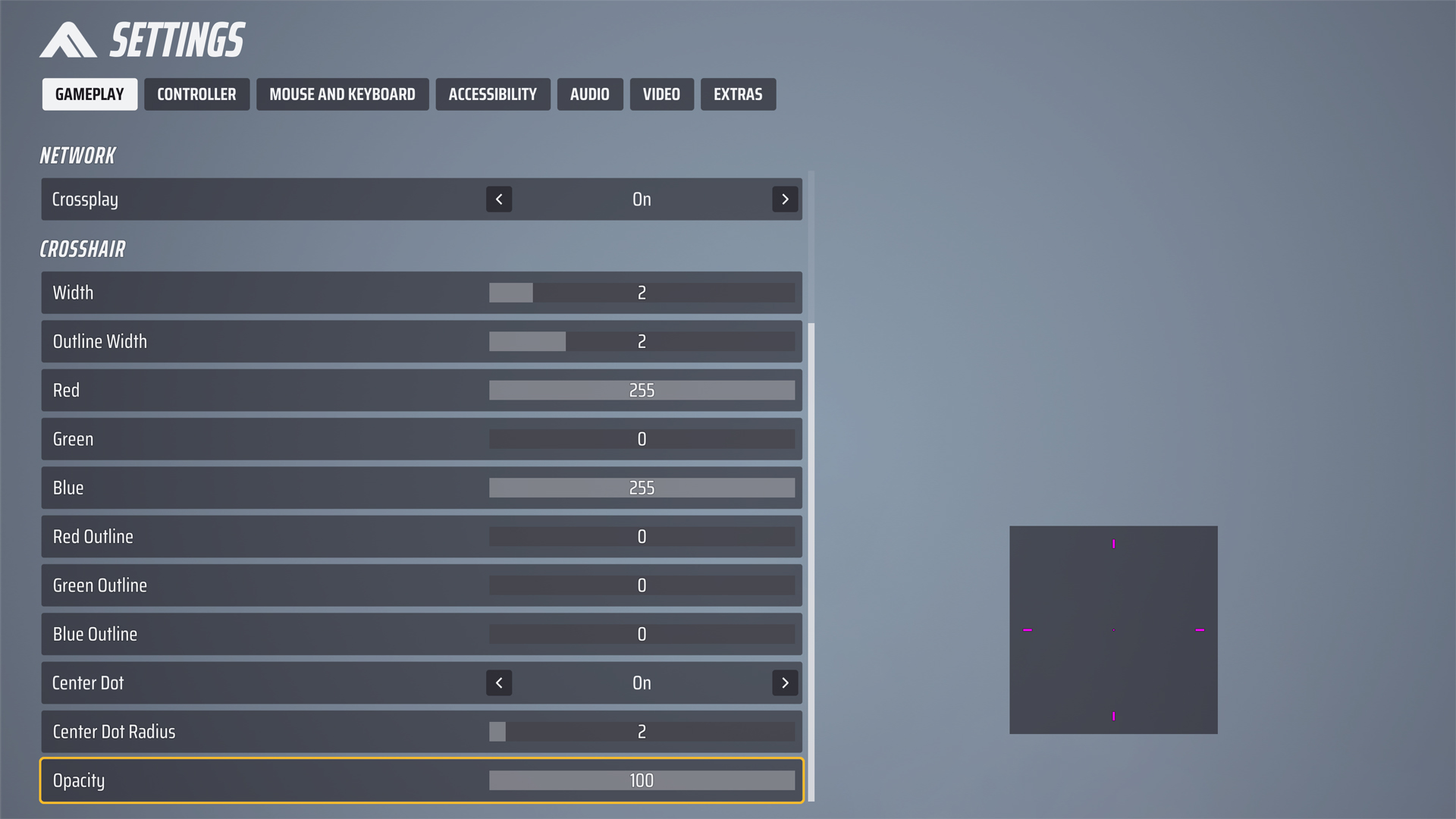
(画像引用元:Embark Studios)
- 敵チームの色を使用:オン
- クロスヘアの幅:通常1か2で十分です。
- アウトラインの幅:1~4で視認性が向上します。 明るいクロスヘアの色に依存する場合は、中央のドットが黒くなる可能性があるため、アウトラインを太くしすぎないようにしてください。
- 十字線の色: 十字線の色を目立たせたい場合は、バーの一つをゼロまでドラッグします。 上の図のように、赤と青を255のままにして、緑を0に下げると、見逃すことのない明るい紫色の十字線になります。 明るい緑色も素晴らしい選択です。緑色を255のままにして、他の色を0に減らすだけです。
- 輪郭の色: すでに上記の色を使っている場合は、一般的に黒にしておくのがベストです。 もちろん、十字線を黒にして、代わりにカラフルな輪郭を使うこともできます。
- センタードット:オン。
- センタードットの半径:1から6がベスト。 狙っているものを確認するのに十分な大きさが必要ですが、正確な狙いを妨げるほど大きくはありません。
- 不透明度:100。
ファイナルで最高の競技解像度を得るには、視認性を犠牲にしすぎない範囲でできるだけ下げる必要があります。 画面がぼやけすぎて対戦相手を見つけにくいようであれば、解像度を上げたほうがよいでしょう。
上述したように、解像度のスケーリングオプションの影響を必ずテストしてください。 現在のところ、この設定を完全にオフにするオプションはありませんが、DLAAまたはTAAUを100にしてプレイすると、基本的にそうなります。 ゲーム中にビデオ設定を開くと、画面右上にFPSが表示されます。
The Finalsに最適なビデオ設定:ディスプレイと解像度
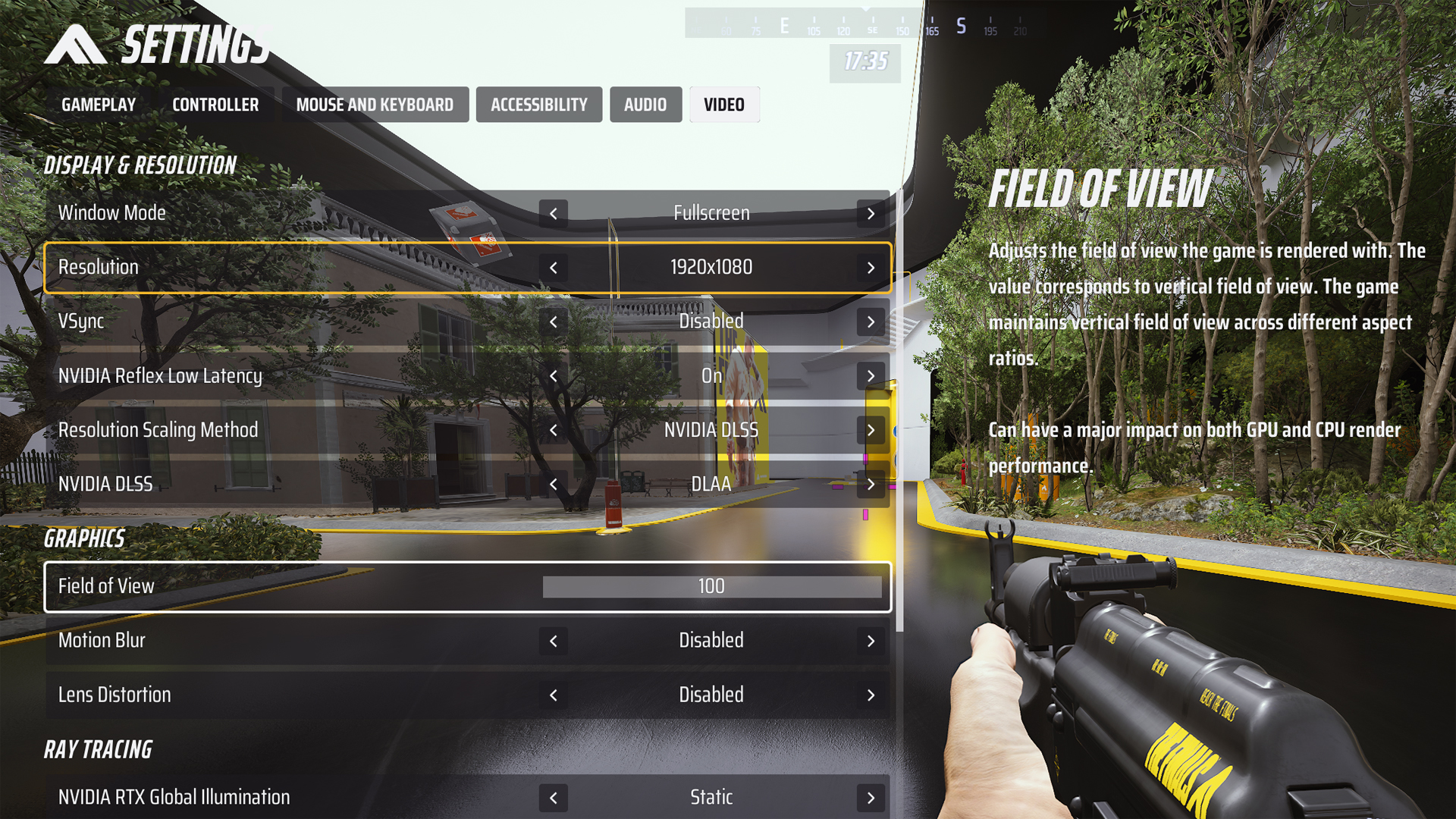
(画像引用:Embark Studios)
- ウィンドウモード:フルスクリーン
- 解像度:1920 x 1080以上。 これより低いと敵の視界が悪くなりすぎます。
- VSync:無効。
- Nvidia Reflex Low Latency:お使いのリグで有効ならオンにしてください。
- 解像度のスケーリング方法:NVIDIA DLSSとTAAUが我々のテストでは最も良い結果を出しましたが、これはお使いのシステムに大きく依存するため、ゲーム(またはテスト会場)に飛び込んでご自身で違いを比較するのが一番です。
- 解像度のスケール:DLSSを使用する場合:DLAA – またはウルトラパフォーマンス以外では、周囲が大きくぼやけます。 TAAUを使用する場合:100。
- 視野率:100のまま。 GPUとCPUのレンダリングに影響しますが、敵を発見するチャンスが減るため、The Finalsのプレイ中は視界を制限したくないものです。
- モーションブラー:無効。
- レンズの歪み:無効
- レイトレーシング:静的(最低設定です)。
The Finalsで最高の対戦解像度を得るには、視認性を犠牲にしない範囲でできるだけ解像度を下げる必要があります。 画面がぼやけすぎて対戦相手を見つけにくいようであれば、解像度を上げたほうがいいでしょう。
上述したように、解像度のスケーリングオプションの影響を必ずテストしてください。 現在のところ、この設定を完全にオフにするオプションはありませんが、DLAAまたはTAAUを100にしてプレイすると、基本的にそうなります。 ゲーム中にビデオ設定を開くと、画面右上にFPSが表示されます。
The Finalsに最適なビデオ設定:グラフィックス品質
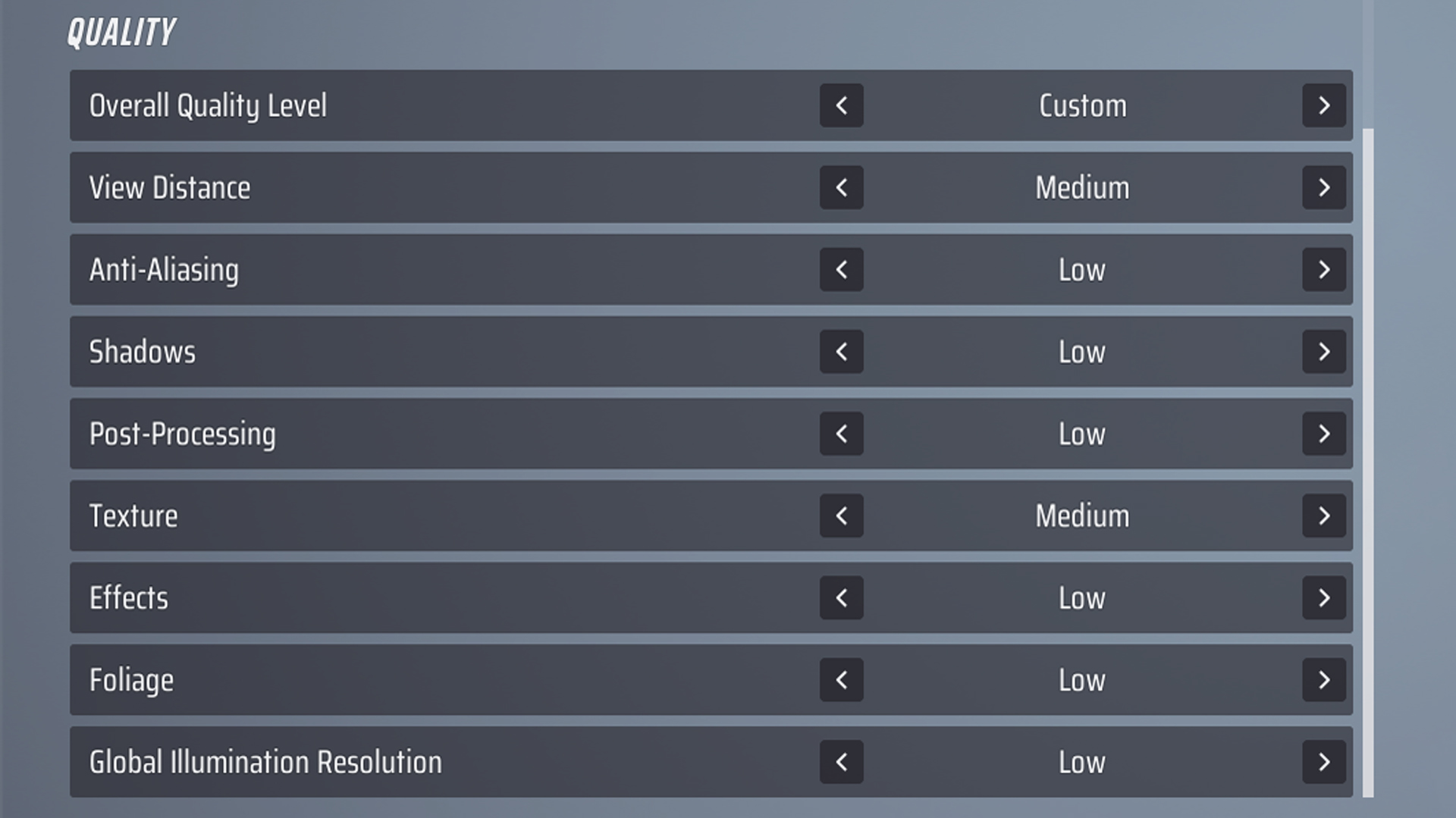
(画像出典:Embark Studios)
The Finalsに最適な設定には通常、最低画質のオプションが含まれています。 シャドウやエフェクトなど、これらのオプションはほとんど装飾的なものなので、FPSを向上させるために犠牲にしても問題ありません。 ただし、視界距離とテクスチャは敵の視認性にかなり影響するので注意。 周囲を偵察している間は、ある程度のシャープネスとディテールを保ちたいものです。
The Finalsに最適なマウスとキーボードの設定
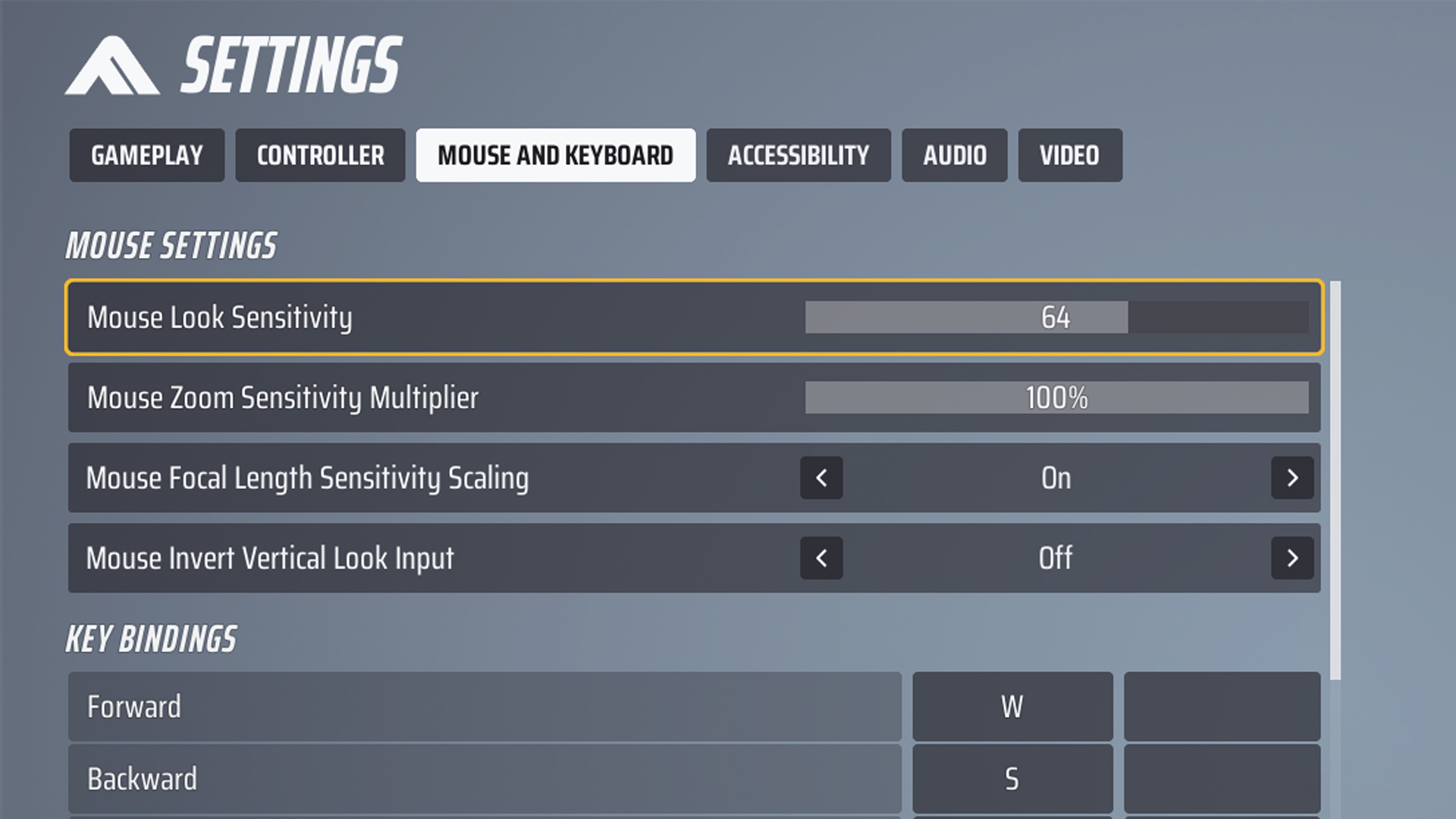
(画像引用元:Embark Studios)
- マウスの感度:これは非常に個人的なものですが、高速であることを確認してください。
- マウスのズーム感度倍率:100
- マウスの焦点距離感度のスケーリング:オン。
- マウスの垂直反転出力:オフ。 マウスを左に動かすと右を見、逆に左に動かすと左を見ます。 ほとんどの選手には役に立ちません。
The Finalsに最適なマウス設定は個人的な好みによりますが、上記の設定から始めるのがおすすめです。 一般的に、マウス感度を高くして、マウスパッドをドラッグせずにスワイプ1回で360度回転できるようにするのがベストです。 これは高速でなければなりませんが、正確な照準ができるほど速くはありません。
敵を発見したときに貴重な時間を無駄にしたくないので、通常、マウスのズーム感度は最も速いものが最適です。 マウスの焦点距離感度のスケーリングも同様に重要な機能で、視野によって感度を調整します(ズームインによって感度が変わることがあります)。
お望みなら、このメニューでキーバインドを変更することもできます。 デフォルトのオプションはシューティングゲームとしてはごく標準的なものなので、普段使っているものであれば変更する必要はありません。
The Finalsに最適なコントローラー設定
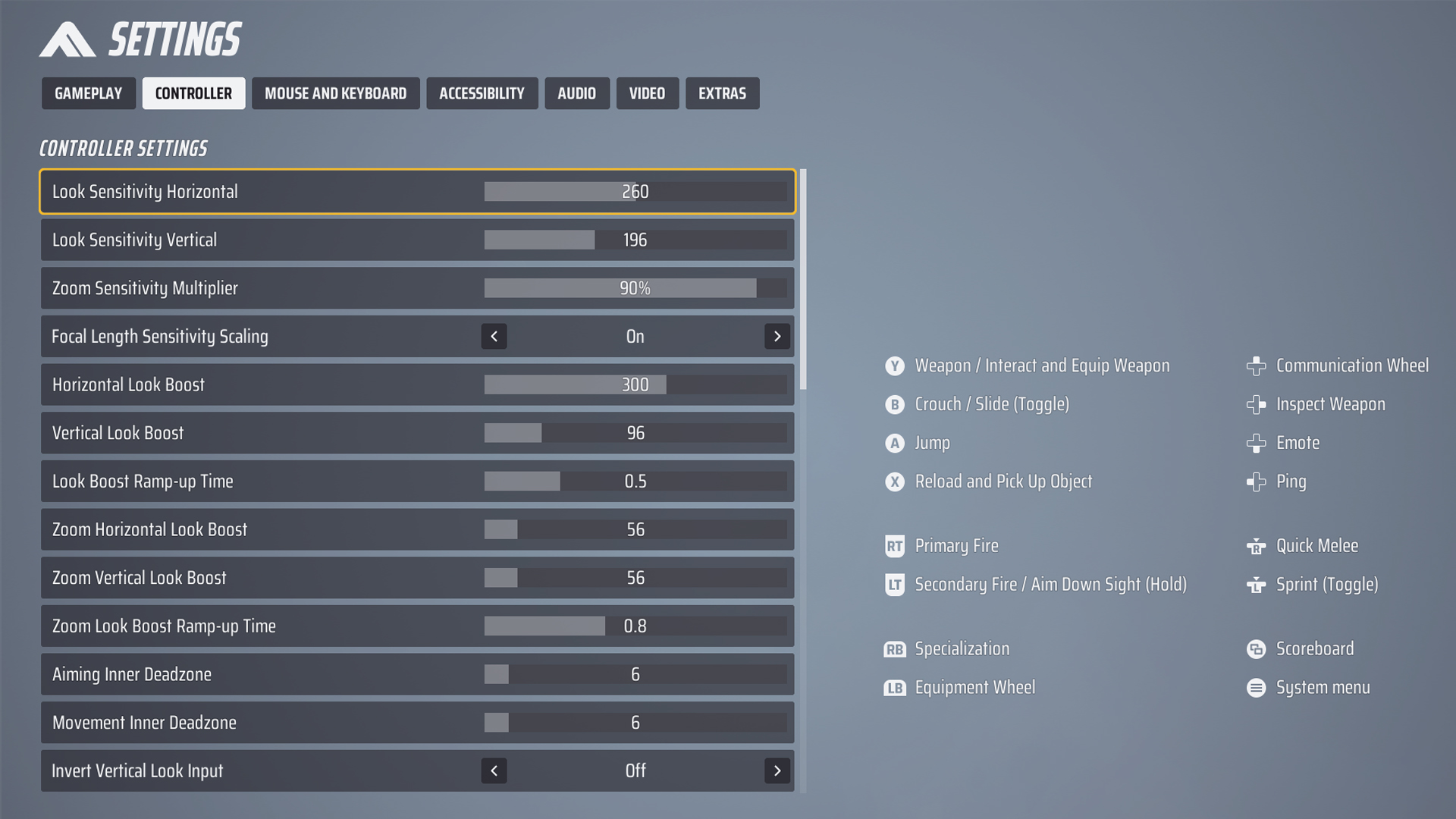
(画像引用元:Embark Studios)
- ルック感度:いくつかテストしてみますが、水平感度を少し高くすることを検討してください。
- ズーム感度:100かそれより少し低め。
- 焦点距離感度のスケーリング:オン。
- 水平/垂直ルックブースト:長時間同じ方向を見ながらスピードを加速させたい場合は、水平ルックブーストを増やします。 垂直方向は必要ありません。
- ルックブースト上昇時間:ルックブースト加速が始まるまでの時間。 0.5秒程度が理想的。
- ズーム水平/垂直ルックブースト:通常のルックブーストと同じですが、ズームインしている間。 低速に保ちますが、遠くのプレイヤーを少し「追跡」するのに十分な速さです。
- ズーム・ルック・ブーストの立ち上がり時間:0.5秒のままか、もう少し遅く。
- アイミング/ムーブメントインナーデッドゾーン: コントローラーがドリフト(不随意運動)に悩まされる場合のみ、これを増やしてください。
- Invert vertical look input: 方向を入れ替えます。サムスティックを左に押すとキャラクターは右に行き、その逆も同様です。 ほとんどのプレイヤーは無効にしておいてください。
- ルックレスポンスカーブ: 入力に対するクロスヘアの反応を決定します。 実験したくない場合は指数を使ってください。
- ルックアクセラレーション: ルックブーストを使用する場合は、低めに設定するか、完全にオフにしましょう。
- エイムアシスト: The Finalsのすべてのエイムアシストオプションは役に立ちます。
The Finalsにおけるコントローラーの最適な感度設定は、いつものように個人の好みによります。 ただし、素早く方向転換することが重要なので、水平感度を非常に速くすることを強くお勧めします。 360度の高速ターンを可能にするには、水平方向のルックブーストも大きくしてください。
ルックブーストは、一般的なルックアクセラレーションよりも優れており、水平および垂直方向の動きとランプアップ時間の値を変更できます。 ルック・レスポンス・カーブに関しては、これも非常に個人的な設定なので、自分でテストするのが一番です。 指数関数(デフォルト、リニアに比べてより自然な感じ)から始めて、比較のために正弦波(sinusoidal)を試してみることをお勧めします。
そして最後に、ゲームを扱いやすくするためにエイムアシストを有効にしてください。 これがないとクロスプレイで苦労するかもしれません。
The Finalsに最適なオーディオ設定
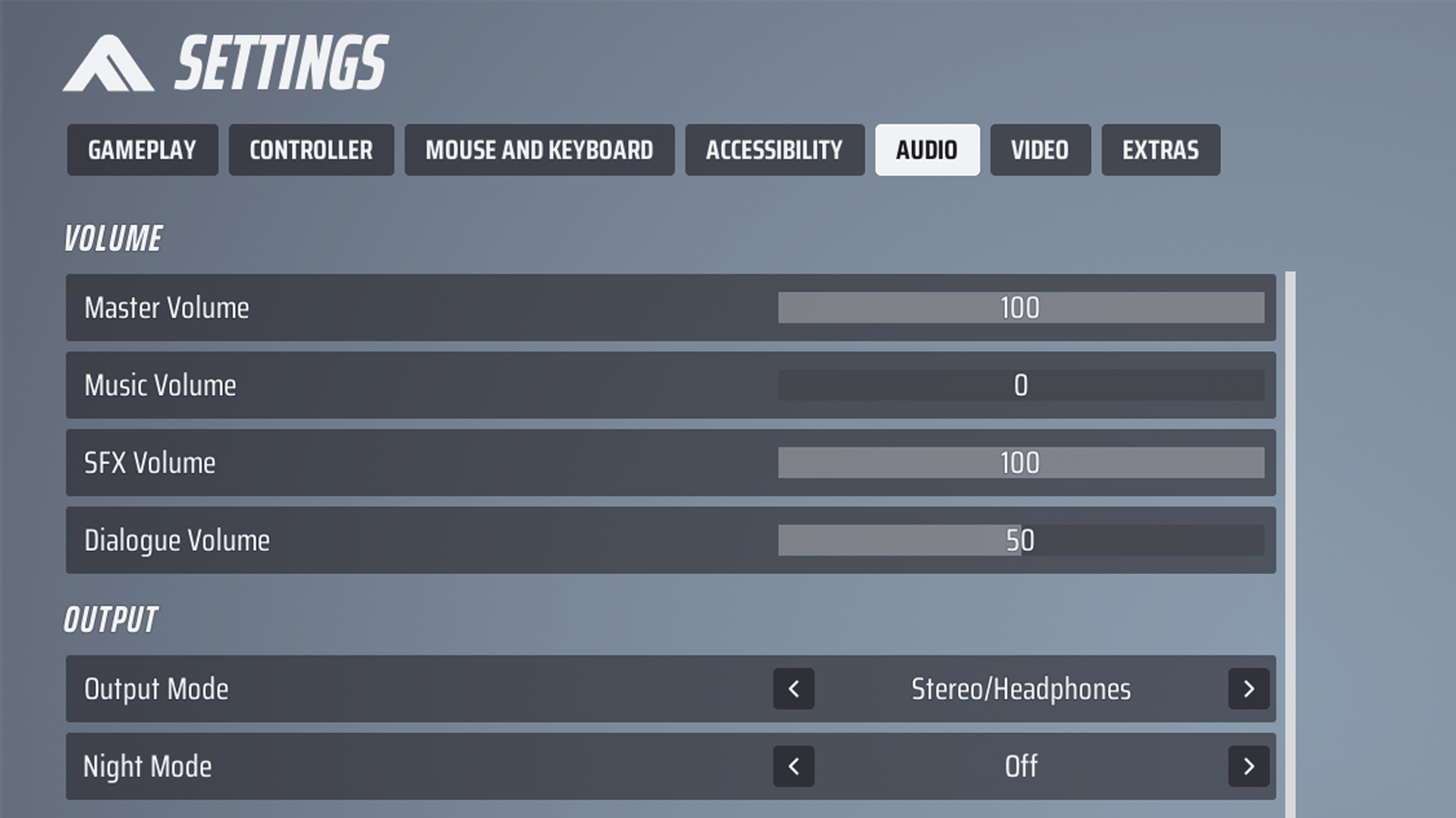
(画像クレジット:Embark Studios)
- 音楽の音量:下げるか、完全にオフ。
- SFXの音量:100
- ダイアログの音量:50前後。 キャラクターの声です。
- ボイスチャット:チームプレイを楽しみたいのであれば、有効にしておきましょう。
効果音には対戦相手が発するノイズも含まれるため、できるだけクリアに聞くことが重要です。 そのため、音楽を小さくするか、完全にオフにして、SFXをかき消さないようにしましょう。 登場人物が時折有益な情報を叫ぶことがあるので、セリフの音量は聞き取れる程度に大きくしておくのがベストです。
もちろん、The Finalsに最適な設定の1つはボイスチャットです。 このリストのどの推奨設定も、適切なチームプレイなしには大きな違いは生まれないので、味方とコミュニケーションが取れるようにしておきましょう。
The Finalsのアクセシビリティ設定
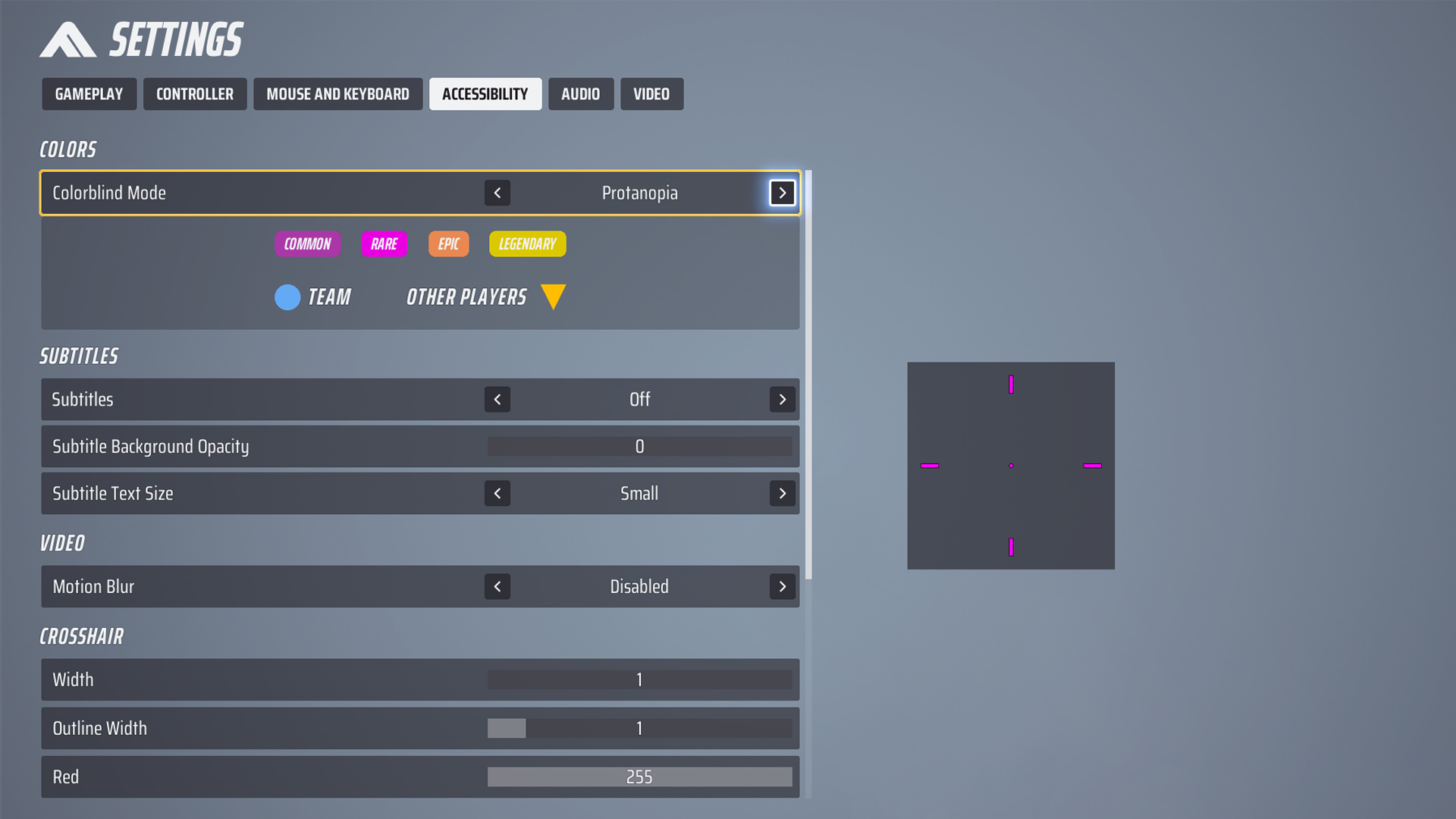
(画像引用元:Embark Studios)
最後に、The Finalsのアクセシビリティ設定が役に立つかもしれません。 色盲モードには、重盲、三重盲、および原盲の配色が含まれています。 また、アクセシビリティメニューで字幕を有効にしたり、十字キーの色を調整することもできます。
The Finalsに最適な設定を有効にして、アリーナに戻りましょう!
© GamesRadar+. 無断転載禁止
